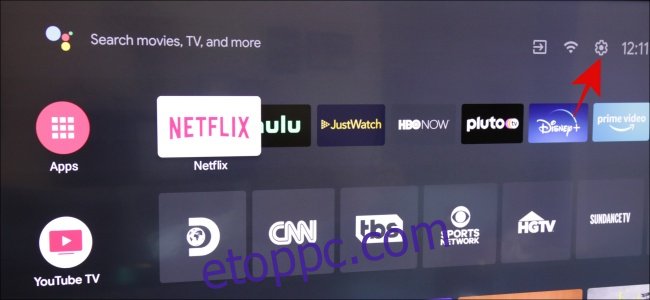A szülői felügyelet elengedhetetlen ahhoz, hogy pontosan tudja, mit és mikor néz gyermeke. Android TV-jén ezekkel a vezérlőkkel könnyedén beállíthatja őket, hogy korlátozza gyermekei hozzáférését.
Jó, ha egy kicsit kontrollálod azt, hogy minek vannak kitéve gyermekeid, ezért bizonyos mértékig szükséges a szülői felügyelet. Ezeknek a vezérlőknek a beállítása kissé bonyolultnak tűnhet, de meglehetősen egyszerű. Íme, hogyan állíthatja be és hogyan használhatja őket.
A szülői felügyelet beállítása
A szülői felügyelet beállítása meglehetősen gyors és egyszerű, ezért kezdjük. Válassza ki a „Beállítások” ikont, amelyet a jobb felső sarokban lévő fogaskerék képvisel.
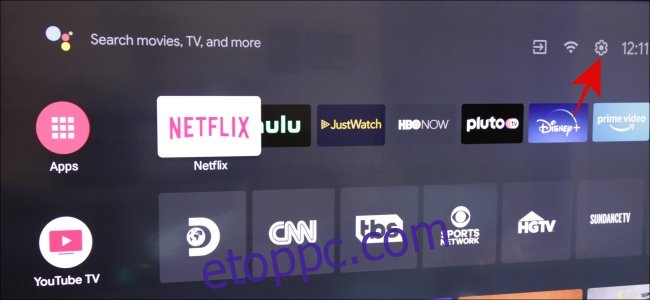
A következő menüben válassza a „Szülői felügyelet” lehetőséget közvetlenül az „Input” opció alatt.
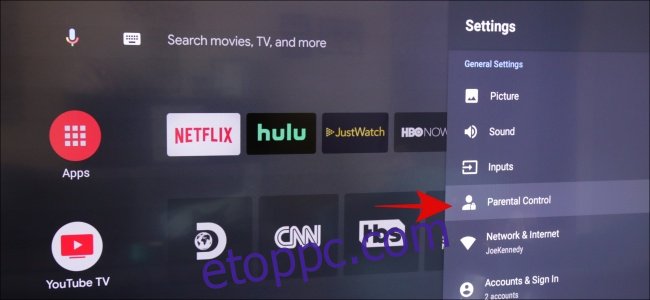
Ezzel a Szülői felügyelet beállításaihoz jut. Kattintson a kapcsolóra a vezérlők bekapcsolásához.
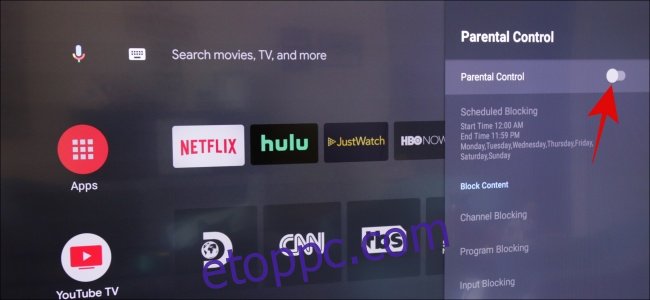
Most be kell állítania egy négyjegyű jelszót, ezért győződjön meg arról, hogy ez nem olyan, ami könnyen kitalálható.
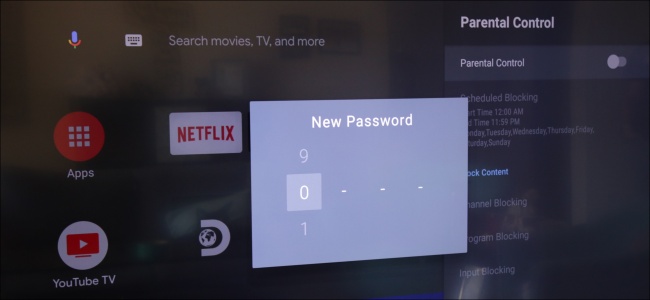
Erősítse meg még egyszer ezt a négyjegyű jelszót.
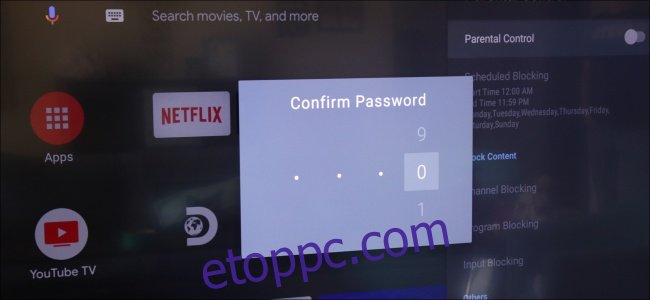
Ezután visszakerül a fő szülői felügyeleti beállításokhoz, és látni fogja, hogy a kapcsoló be van kapcsolva. Ebben a menüben módosíthatja az összes szülői felügyelet beállításait.
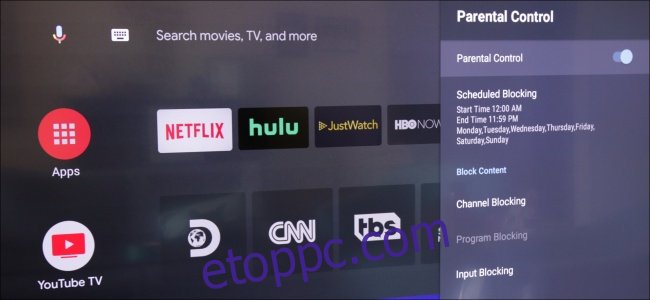
A szülői felügyelet használata
A szülői felügyelet használata csak arról szól majd, hogyan szeretné korlátozni gyermekei hozzáférését. Kezdje azzal, hogy a beállításokat jelző fogaskerék kiválasztásával lépjen a Beállítások menübe.
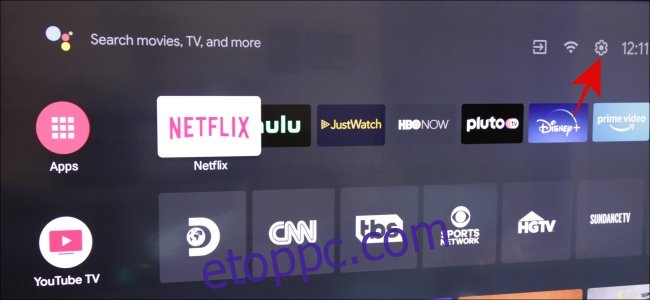
Amikor ez a menü megjelenik, válassza a „Szülői felügyelet” lehetőséget.
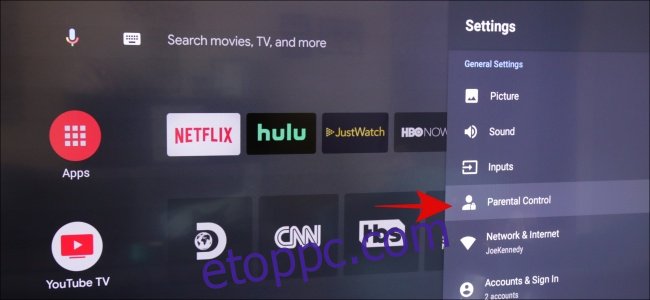
Ez megmutatja az összes lehetőséget, amellyel beállíthatja, hogy mit szeretne letiltani gyermekei számára. Először az Ütemezési blokkolással kezdjük, és haladjunk tovább.
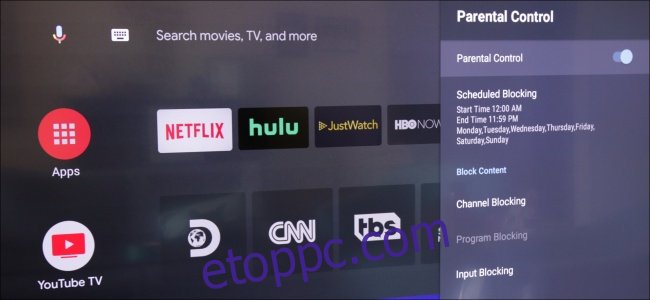
Az Ütemezés blokkolása beállításnál kiválaszthatja a kezdési és befejezési időpontot, amikor a TV használható. Azt is beállíthatja, hogy a hét mely napján tiltsa le, így ha tervei vannak egy adott napra, akkor nem férhetnek hozzá.
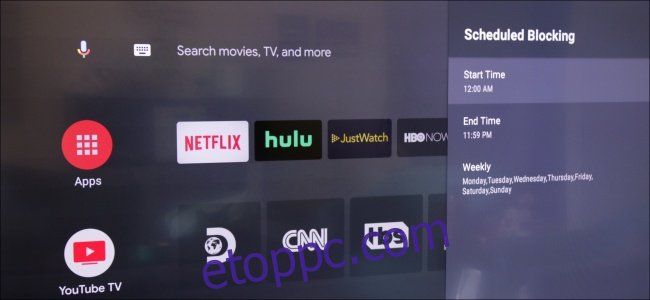
A beviteli blokkolással kiválaszthatja, hogy melyik beviteli eszközhöz kívánja korlátozni a hozzáférést.
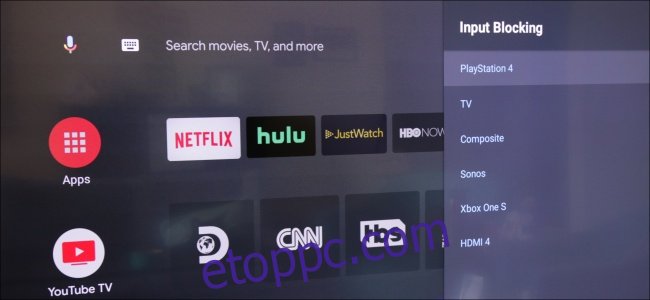
Ebben a menüben a PIN-kódot is módosíthatja. Emlékeznie kell a régire, hogy kicserélje, ezért ügyeljen arra, hogy biztonságos helyre írja.
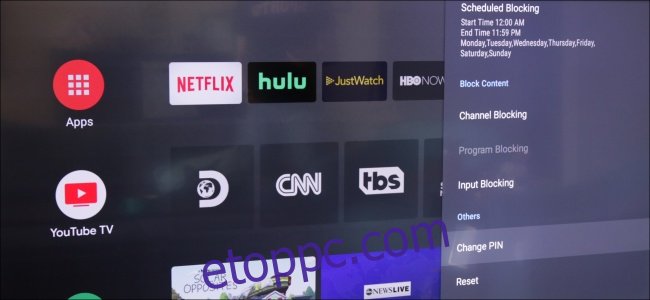
Nagyon jó, hogy mindezen korlátozások érvényesek Android TV-jén. Ön szabályozhatja, mit láthatnak gyermekei, ami szintén nyugalmat biztosít. Mindezt könnyű beállítani és használni, így nem kell aggódnia a bonyolult beállítási időszak miatt.